ສາລະບານ
ເຄື່ອງ Virtual ຫຼື VMs ໄດ້ກາຍເປັນເຄື່ອງມືທີ່ສໍາຄັນໃນໂລກຊອບແວ. ພວກມັນອະນຸຍາດໃຫ້ພວກເຮົາດໍາເນີນການຫຼາຍລະບົບປະຕິບັດການ ແລະການຕັ້ງຄ່າຮາດແວຢູ່ໃນຄອມພິວເຕີເຄື່ອງດຽວ, ເຮັດໃຫ້ຜູ້ໃຊ້ສາມາດພັດທະນາ, ທົດສອບ ແລະສະແດງລະບົບຊອບແວໃນສະພາບແວດລ້ອມຕ່າງໆໄດ້.
ຫນຶ່ງໃນ hypervisors ທີ່ນິຍົມຫຼາຍ (ເຄື່ອງມືຊອບແວທີ່ສ້າງ ແລະຈັດການ virtual machines) ອ້ອມຮອບແມ່ນ Oracle VirtualBox. ທ່ານສາມາດດາວໂຫລດໄດ້ຟຣີ.
ໜຶ່ງໃນຂໍ້ເສຍຂອງ VirtualBox ແມ່ນວ່າມັນຕ້ອງການຄວາມຮູ້ ແລະຄວາມຮູ້ທາງດ້ານເຕັກນິກຫຼາຍກວ່າຜູ້ຄວບຄຸມ hypervisor ບາງຄົນ. ທ່ານສາມາດອ່ານເພີ່ມເຕີມກ່ຽວກັບ VirtualBox ແລະຊອຟແວ VM ອື່ນໆໃນການລວບລວມເຄື່ອງ virtual ທີ່ດີທີ່ສຸດຂອງພວກເຮົາ.
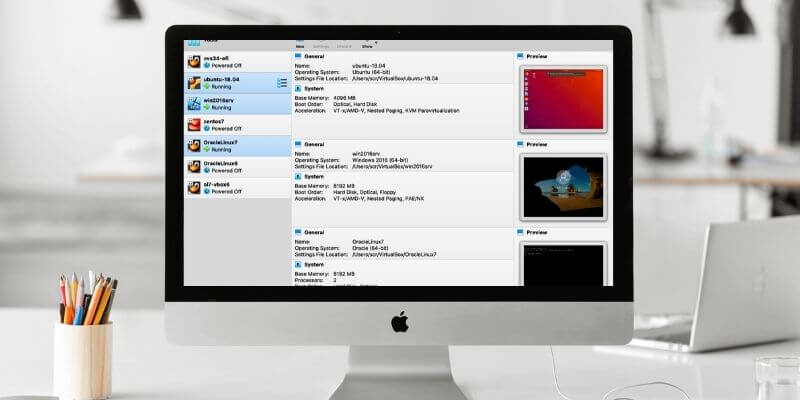
ການລຶບເຄື່ອງ virtual ເປັນສ່ວນຫນຶ່ງທີ່ສໍາຄັນຂອງຂະບວນການພັດທະນາແລະການທົດສອບ. ລອງພິຈາລະນາເບິ່ງວ່າເປັນຫຍັງເຈົ້າອາດຈະຕ້ອງເອົາ VM ອອກ, ແລະວິທີເຮັດມັນຢູ່ໃນ VirtualBox.
ເປັນຫຍັງຂ້ອຍຈຶ່ງຕ້ອງລຶບ Virtual Machine?
ຊອຟແວເຄື່ອງ virtual ໃຫ້ເຈົ້າສ້າງ VM ຫຼາຍອັນ. ທ່ານສາມາດສ້າງສະພາບແວດລ້ອມຈໍານວນຫລາຍທີ່ມີລະບົບປະຕິບັດການທີ່ແຕກຕ່າງກັນແລະການຕັ້ງຄ່າຮາດແວ. ທ່ານຍັງສາມາດສ້າງ VMs ທີ່ຄ້າຍຄືກັນເພື່ອທົດສອບເວີຊັນຊອບແວຕ່າງໆໃນສະພາບແວດລ້ອມດຽວກັນ.
ບໍ່ວ່າທ່ານຈະໃຊ້ເຄື່ອງສະເໝືອນ, ໃນບາງຈຸດ, ເຈົ້າຈະຕ້ອງລຶບພວກມັນອອກ. ເປັນຫຍັງ? ນີ້ແມ່ນບາງເຫດຜົນຫຼັກທີ່ພວກເຮົາຕ້ອງການກໍາຈັດເຄື່ອງສະເໝືອນຈິງ.
1. Drive Space
ການເພີ່ມພື້ນທີ່ຫວ່າງໃນແຜ່ນແມ່ນອາດຈະເປັນຕົວເລກເຫດຜົນຫນຶ່ງສໍາລັບການລຶບ VMs. ຮູບພາບ VM, ແລະໄຟລ໌ທີ່ໄປພ້ອມກັບມັນ, ອາດຈະໃຊ້ເວລາເຖິງຫຼາຍ gigabytes ໃນຮາດໄດຂອງທ່ານ. ຖ້າຫາກວ່າທ່ານມີພື້ນທີ່ແຜ່ນພຽງເລັກນ້ອຍແລະມີ virtual machines ບາງເຄື່ອງທີ່ທ່ານບໍ່ໄດ້ໃຊ້, ໃຫ້ລຶບພວກມັນ!
2. VM ເສຍຫາຍ
ຖ້າທ່ານໃຊ້ VM ສໍາລັບການທົດສອບ, ມີໂອກາດດີທີ່ທ່ານຈະເສຍຫາຍມັນ. ມັນອາດຈະຕິດເຊື້ອໄວຣັດ, ທ່ານອາດຈະທໍາລາຍການລົງທະບຽນ, ຫຼືບາງສິ່ງບາງຢ່າງທີ່ອາດຈະເກີດຂື້ນທີ່ເຮັດໃຫ້ເກີດບັນຫາ.
ໃນຫຼາຍໆກໍລະນີ, ມັນງ່າຍກວ່າທີ່ຈະລຶບ VM ແລະເລີ່ມຕົ້ນໃຫມ່ດ້ວຍອັນໃຫມ່. ການຊໍ້າຊ້ອນນີ້ແມ່ນໜຶ່ງໃນຜົນປະໂຫຍດຫຼັກຂອງການໃຊ້ເຄື່ອງສະເໝືອນເພື່ອທົດສອບ ແລະພັດທະນາ.
3. ການທົດສອບທີ່ສໍາເລັດແລ້ວ
ຖ້າທ່ານໃຊ້ເຄື່ອງ virtual ເພື່ອທົດສອບໃນຮອບການພັດທະນາຊອບແວ, ມັນມັກຈະສະຫລາດທີ່ຈະລຶບ VMs ທົດສອບຂອງທ່ານເມື່ອການພັດທະນາສໍາເລັດ. ໂດຍປົກກະຕິທ່ານບໍ່ຕ້ອງການເຄື່ອງທົດສອບທີ່ໃຊ້ແລ້ວ; ມັນອາດຈະມີການດັດແກ້ຈາກການທົດສອບຜ່ານມາ.
4. ຂໍ້ມູນລະອຽດອ່ອນ
ທ່ານອາດຈະໃຊ້ VM ເພື່ອເກັບຂໍ້ມູນທີ່ລະອຽດອ່ອນ ຫຼືຂໍ້ມູນສ່ວນຕົວ. ຖ້າເປັນແນວນັ້ນ, ໃຫ້ລຶບມັນອອກ — ແລະຂໍ້ມູນລັບພ້ອມກັບມັນ.
ກ່ອນທີ່ທ່ານຈະລຶບ Virtual Machine
ມີບາງສິ່ງທີ່ຄວນພິຈາລະນາກ່ອນທີ່ທ່ານຈະລຶບ virtual machine ໃດນຶ່ງ.
1. ລຶບ ຫຼືເອົາອອກ
ດ້ວຍ VirtualBox, ມັນເປັນໄປໄດ້ທີ່ຈະເອົາ VM ອອກຈາກຮາດໄດຂອງທ່ານ. ມັນຈະບໍ່ສະແດງຢູ່ໃນບັນຊີລາຍຊື່ຂອງ VMs ໃນຄໍາຮ້ອງສະຫມັກ VirtualBox, ແຕ່ມັນຍັງມີຢູ່, ແລະທ່ານສາມາດນໍາເຂົ້າມັນກັບຄືນສູ່ Virtualbox.
ໃນທາງກົງກັນຂ້າມ, ການລຶບ VM ຈະລຶບມັນອອກຈາກຮາດໄດຂອງທ່ານຢ່າງຖາວອນ, ແລະມັນຈະບໍ່ສາມາດໃຊ້ໄດ້ອີກຕໍ່ໄປ.
2. ຂໍ້ມູນ
ເມື່ອທ່ານຕັດສິນໃຈກໍາຈັດ VM, ຈົ່ງຈື່ໄວ້ວ່າທ່ານອາດຈະມີຂໍ້ມູນຢູ່ໃນຮາດໄດຂອງເຄື່ອງສະເໝືອນຈິງ. ເມື່ອທ່ານລຶບມັນ, ຂໍ້ມູນນັ້ນຈະຫມົດໄປຕະຫຼອດການ. ຖ້າທ່ານຕ້ອງການເກັບຮັກສາມັນໄວ້, ໃຫ້ສຳຮອງຂໍ້ມູນຮາດໄດ VM ກ່ອນ.
ຖ້າ VM ຂອງທ່ານເຊື່ອມຕໍ່ກັບເຄືອຂ່າຍ, ທ່ານອາດຈະມີໄດຣຟ໌ທີ່ແບ່ງປັນໃຫ້ກັບຜູ້ໃຊ້ ຫຼືລະບົບອື່ນ. drive ທີ່ແບ່ງປັນເຫຼົ່ານີ້ຈະໝົດໄປເມື່ອທ່ານລຶບ VM; ເຂົາເຈົ້າຈະບໍ່ສາມາດເຂົ້າເຖິງພວກມັນໄດ້ອີກຕໍ່ໄປ.
ໃຫ້ແນ່ໃຈວ່າຜູ້ໃຊ້ອື່ນບໍ່ໄດ້ໃຊ້ຂໍ້ມູນນັ້ນກ່ອນທີ່ທ່ານຈະດໍາເນີນການຕໍ່ໄປ. ຄວາມເປັນໄປໄດ້ອີກຢ່າງຫນຶ່ງແມ່ນທ່ານກໍາລັງໃຊ້ virtual drives ກັບ VMs ອື່ນໆຂອງທ່ານ.
ຖ້າທ່ານບໍ່ແນ່ໃຈວ່າໃຜຫຼືສິ່ງທີ່ເຂົ້າເຖິງ drive ທີ່ແບ່ງປັນຂອງທ່ານ, ໃຫ້ພິຈາລະນາປິດລະບົບສໍາລັບສອງສາມມື້, ເບິ່ງວ່າມີໃຜຈົ່ມ, ຫຼືເບິ່ງວ່າ ແອັບພລິເຄຊັນເຄືອຂ່າຍຂອງເຈົ້າບໍ່ສາມາດເຊື່ອມຕໍ່ໄດ້.
3. ການສຳຮອງຂໍ້ມູນ
ຫາກທ່ານມີອັນໃດອັນໜຶ່ງທີ່ທ່ານຄິດວ່າອາດຈະຕ້ອງການໃນອະນາຄົດ, ໃຫ້ພິຈາລະນາການສຳຮອງຂໍ້ມູນ VM. ທ່ານອາດຈະພະຍາຍາມສ້າງພື້ນທີ່ຫວ່າງໃນດິສກ໌, ແຕ່ທ່ານສາມາດສຳເນົາໄຟລ໌ໄປໃສ່ຮາດໄດພາຍນອກ, ໄດຣຟ໌ USB, ບ່ອນຈັດເກັບຂໍ້ມູນຄລາວ ຫຼືແມ້ກະທັ່ງ optical disk ເພື່ອໃຫ້ທ່ານມີສຳຮອງ.
4 . ການຕັ້ງຄ່າແລະການຕັ້ງຄ່າ
ຖ້າ VM ໄດ້ຮັບການສ້າງຕັ້ງແລະການຕັ້ງຄ່າວິທີການສະເພາະແລະການຕັ້ງຄ່ານັ້ນແມ່ນບາງສິ່ງບາງຢ່າງທີ່ທ່ານວາງແຜນທີ່ຈະໃຊ້ໃນອະນາຄົດ, ທ່ານອາດຈະຕ້ອງການບັນທຶກການຕັ້ງຄ່າເຫຼົ່ານັ້ນກ່ອນທີ່ທ່ານຈະລຶບມັນ. ທ່ານສາມາດຖ່າຍຮູບໜ້າຈໍ ຫຼືຂຽນຂໍ້ມູນຈາກໜ້າຈໍການຕັ້ງຄ່າໄດ້.
ທ່ານສາມາດໂຄນ VM ຫຼືສົ່ງອອກມັນໄດ້. ຂ້ອຍມັກຈະ clone ເຄື່ອງຈັກ virtual ຂອງຂ້ອຍເມື່ອຂ້ອຍຕັ້ງພວກມັນ, ຫຼັງຈາກນັ້ນ clone ອີກເທື່ອຫນຶ່ງກ່ອນທີ່ຈະທົດສອບ. ດ້ວຍວິທີນັ້ນ, ຂ້ອຍສາມາດສ້າງການຕັ້ງຄ່າຕົ້ນສະບັບຄືນໃໝ່ໄດ້ຖ້າຂ້ອຍຕ້ອງການ.
5. ຂໍ້ມູນໃບອະນຸຍາດ
ຖ້າທ່ານມີແອັບພລິເຄຊັນ ຫຼືຊອບແວທີ່ໄດ້ຮັບອະນຸຍາດ, ທ່ານອາດຈະຕ້ອງການບັນທຶກມັນໄວ້ ຖ້າເຈົ້າຈະໃຊ້ມັນຢູ່ໃນລະບົບອື່ນ. ໃຫ້ແນ່ໃຈວ່າໄດ້ສຳເນົາໄຟລ໌ໃບອະນຸຍາດ ຫຼືກະແຈ ແລະເກັບໄວ້ໃນໄດຣຟ໌ ຫຼືເຄື່ອງອື່ນ.
6. ຜູ້ໃຊ້
ຖ້າ VM ຂອງທ່ານມີຜູ້ໃຊ້ຫຼາຍຄົນ, ທ່ານອາດຈະຕ້ອງການສັງເກດຜູ້ໃຊ້ເຫຼົ່ານັ້ນ ແລະເຂົາເຈົ້າມີການເຂົ້າເຖິງຫຍັງແດ່. ທ່ານອາດຈະຕ້ອງການຂໍ້ມູນນີ້ໃນເວລາສ້າງເຄື່ອງຈັກໃຫມ່.
ວິທີການລຶບ Virtual Machine ໃນ VirtualBox
ເມື່ອທ່ານໄດ້ຕັດສິນໃຈທີ່ຈະລຶບເຄື່ອງ virtual ແລະກະກຽມທີ່ຈະເຮັດມັນ, ຂະບວນການແມ່ນ ຂ້ອນຂ້າງງ່າຍດາຍ. ພຽງແຕ່ໃຊ້ຂັ້ນຕອນຕໍ່ໄປນີ້:
ຂັ້ນຕອນ 1: ເປີດ Oracle VirtualBox.
ເປີດ VirtualBox ເທິງເດັສທັອບຂອງທ່ານ. ບັນຊີລາຍຊື່ຂອງ VMs ຈະຢູ່ເບື້ອງຊ້າຍຂອງປ່ອງຢ້ຽມ.
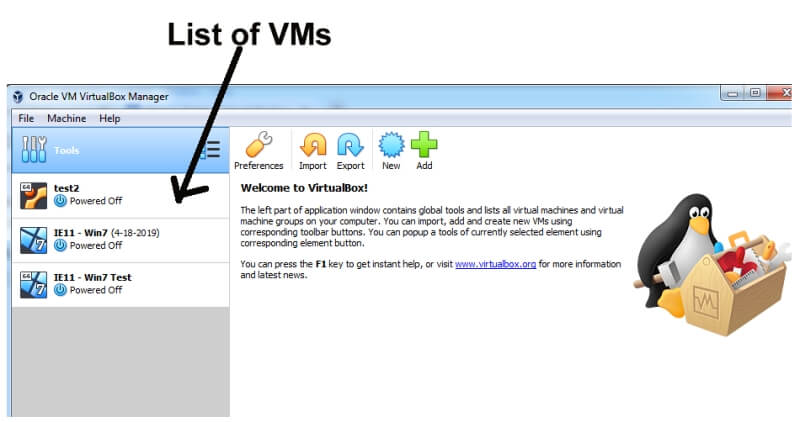
ຂັ້ນຕອນ 2: ເລືອກ Virtual Machine.
ຄລິກໃສ່ເຄື່ອງ virtual ທີ່ທ່ານ ຕ້ອງການລຶບ.
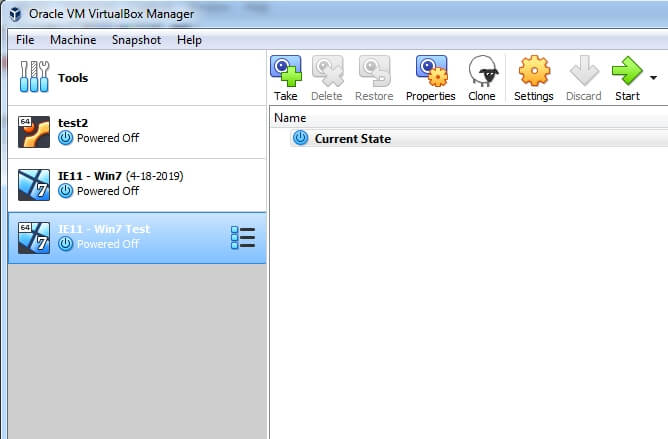
ຂັ້ນຕອນ 3: ເອົາ Virtual Machine ອອກ.
ຄລິກຂວາໃສ່ VM ຫຼືເລືອກ “Machine”ຈາກເມນູ, ຫຼັງຈາກນັ້ນເລືອກ “Remove.”
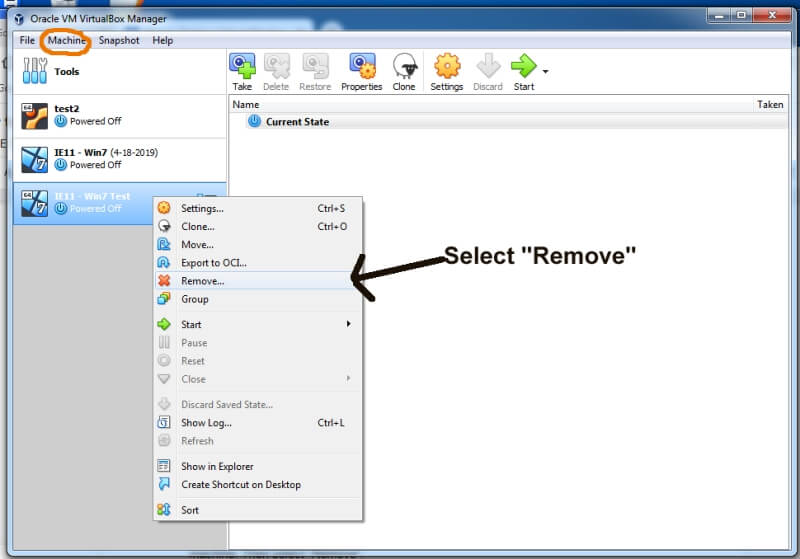
ຂັ້ນຕອນທີ 4: ເລືອກ “ລຶບໄຟລ໌ທັງຫມົດ.”
ຈະມີປ່ອງຢ້ຽມປັອບອັບຈະປາກົດຂຶ້ນຖາມທ່ານວ່າທ່ານ. ຕ້ອງການ “ລຶບໄຟລ໌ທັງໝົດ,” “ເອົາອອກເທົ່ານັ້ນ,” ຫຼື “ຍົກເລີກ.” ການເລືອກ “ລຶບໄຟລ໌ທັງໝົດ” ຈະລຶບໄຟລ໌ທັງໝົດອອກຈາກໄດຣຟ໌ຂອງເຈົ້າ, ແລະ VM ຈະຖືກລຶບອອກຖາວອນ.
ຖ້າທ່ານເລືອກ “ເອົາອອກເທົ່ານັ້ນ,” VirtualBox ຈະພຽງແຕ່ເອົາ VM ອອກຈາກແອັບພລິເຄຊັນເທົ່ານັ້ນ. ມັນຈະຍັງຄົງຢູ່ໃນຮາດໄດຂອງທ່ານ ແລະສາມາດຖືກນຳກັບມາໃສ່ໃນ VirtualBox ໄດ້ທຸກເວລາ.
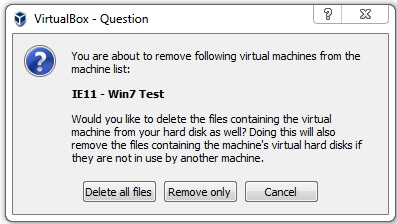
ເມື່ອທ່ານຕັດສິນໃຈວ່າຈະດຳເນີນການໃດ, ໃຫ້ຄລິກທີ່ປຸ່ມທີ່ເໝາະສົມ. ຕອນນີ້ເຄື່ອງສະເໝືອນຄວນຖືກລຶບແລ້ວ.
ນັ້ນຈົບບົດຄວາມສອນນີ້. ຂ້ອຍຫວັງວ່າເຈົ້າພົບວ່າມັນເປັນປະໂຫຍດ. ດັ່ງທີ່ເຄີຍ, ບອກຂ້ອຍວ່າເຈົ້າມີບັນຫາໃດໆທີ່ພະຍາຍາມລຶບເຄື່ອງໃນ VirtualBox.

